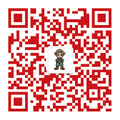
搜索
分区对于数据存储和系统管理至关重要,通过将磁盘分割为多个区域,可以实现将不同类型的数据存储在不同的分区中,避免所有数据储存在同一磁盘上,导致数据混乱和难以管理;分区对磁盘的性能还可以产生影响,比如将数据分布在多个分区中,可以提高磁盘访问的效率;将系统和用户数据分开存储在不同的分区中,则可以提高系统的安全性和稳定性。
常用查看分区和目录命令:
1.fdisk查看硬盘分区表;
2.df:查看分区使用情况;
3.du:查看文件占用空间情况。
一个磁盘可分为几个区,每个区当作独立磁盘,以方便使用管理,类似Windos的D盘,E盘,任何一个分区必须挂载到某一个目录上才能进行读写操作。那么在Linux上是如何增加分区的呢?接下来使用我们的ELF 1这款板子来演示,新增emmc分区mmcblk1p3。
实施方法
解压 ELF 1开发板资料包\06-常用工具\06-4 烧写工具\TF卡烧写 目录下的elf1_tfcard_burn.tar.bz2,ramdisk.img.u在sdrun目录下。
一、解压ramdisk
1.将ramdisk.img.u拷贝到/home/elf/work/路径下, 使用dd命令将头部64字节的数据去除:
elf@ubuntu:~/work$ dd if=ramdisk.img.u of=ramdisk bs=64 skip=1
2.将ramdisk重命名为ramdisk.gz, 并解压:
elf@ubuntu:~/work$ mv ramdisk ramdisk.gzelf@ubuntu:~/work$ gunzip -v ramdisk.gz

3.新建tmp目录并使用cpio解压ramdisk:
elf@ubuntu:~/work$ mkdir tmpelf@ubuntu:~/work$ cd tmp/elf@ubuntu:~/work/tmp$ sudo cpio -idv < ../ramdisk

4.此时使用ls命令查看,tmp目录下生成了一个文件系统:
elf@ubuntu:~/work/tmp$ ls
二、增加分区
修改分区脚本mksdcard.sh ,增加mmcblk1p3分区,增加的mmcblk1p3分区 为fat32格式,分区大小为1024M (0c为fat32格式 83为ext3格式)
elf@ubuntu:~/work/tmp$ vi mksdcard.sh
三、格式化分区
在烧录脚本linuxrc对新增分区进行格式化
elf@ubuntu:~/work/tmp$ vi linuxrc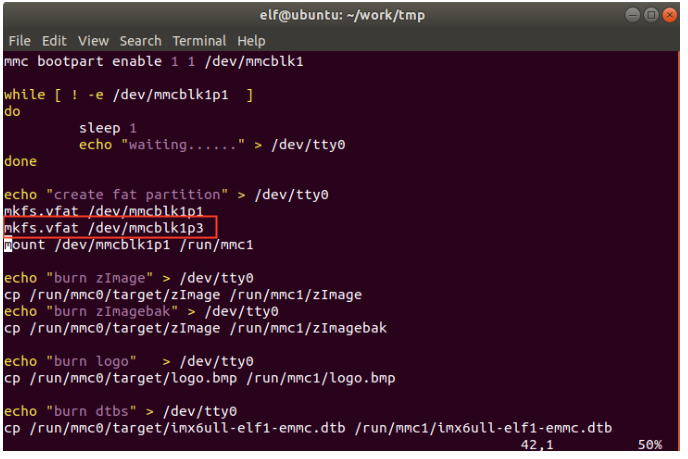
四、还原ramdisk:
elf@ubuntu:~/work/tmp$ find . | cpio -ov -H newc 2>/dev/null |gzip > ../ramdisk.img.gz && cd -
elf@ubuntu:~/work$ mkimage -A arm -O linux -T ramdisk -C gzip -a 0 -e 0 -n ramdisk -d ramdisk.img.gz ramdisk.img.u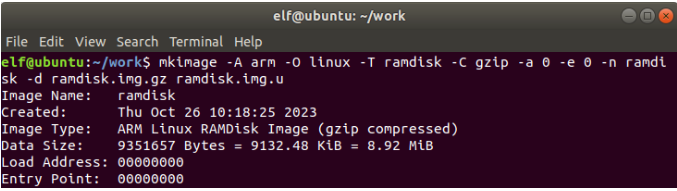
elf@ubuntu:~/work$ rm -fr ramdisk.img.gz五、替换ramdisk.img.u ,重新烧写
替换掉SD卡中/sdrun/ramdisk.img.u ,进行烧写,烧写之后现象如下图
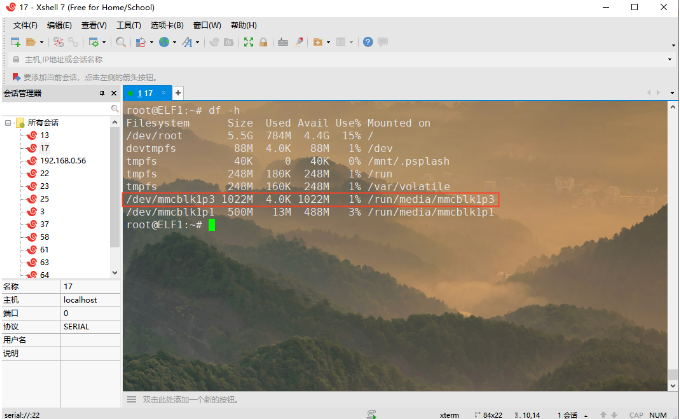
至此新增分区就修改完成了,希望本文能够帮您找到最适合的分区方案,以确保系统的稳定性和数据的安全性。